Perbaiki Windows 7 Dengan System Restore Point [Cara-Untuk]
Microsoft Vindovs 7 Pemulihan Sistem / / March 18, 2020
Dalam artikel pertama dari seri ini tentang cadangan Windows 7, saya menjelaskan Cara membuat pemulihan sistem Windows 7. Artikel ini adalah tindak lanjut untuk menunjukkan cara menggunakan titik pemulihan itu untuk memulihkan PC yang bermasalah serta Cara memulihkan Untuk atau menggunakan titik pemulihan pada mesin Windows 7 yang tidak bisa boot.
Untuk rekap, Windows 7 System Restore adalah cara yang akrab dan relatif aman untuk memulihkan komputer Anda. Secara default, Pemulihan Sistem dihidupkan dan akan membuat Poin Pemulihan kapan pun Anda menginstal perangkat lunak baru atau membuat perubahan pada pengaturan Windows.
Oke, mari kita mulai memulihkan Windows 7!
Catatan: Jika Anda baru-baru ini mengembalikan komputer Anda ke gambar sistem, Windows 7 akan secara otomatis menghapus semua titik pengembalian sistem yang ada sebelumnya ke pemulihan Anda.
Cara Memulihkan Windows 7 Ke Suatu System Restore Point
1. Di menu Start Anda, Tipe di pemulihan sistem. tekan Memasukkan atau Klik itu Pemulihan Sistem pintasan program.
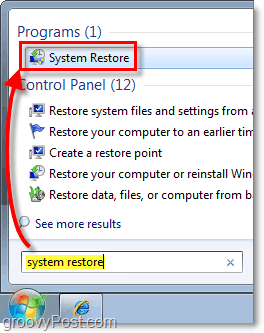
2. Pada halaman pemulihan sistem, KlikLanjut. Sekarang Anda akan diminta untuk melakukannya Pilih Sebuah titik pemulihan sistem dibuat sebelumnya. Jika Anda melihat beberapa titik pemulihan, cobalah untuk memilih titik yang bertanggal SEBELUM masalah dimulai.
Pilihan: Jika Anda tidak yakin apakah melakukan pemulihan akan menyebabkan beberapa program Anda kehilangan data, Anda bisa Klik itu Pindai program yang terpengaruh tombol untuk melihat apakah itu masalah.
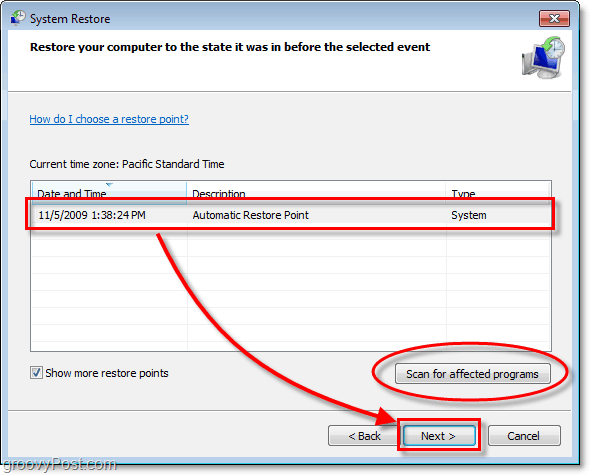
3. Konfirmasikan titik pemulihan Waktu dan Deskripsi dan Klik Selesai
catatan: Saya telah menyoroti di bawah ini penting titik. Jika Anda baru saja mengubah kata sandi Anda, pengembalian sistem akan mengembalikannya ke keadaan semula saat Anda membuat titik pemulihan. Jika Anda tidak dapat mengingat kata sandi lama Anda, buat disk pengaturan kata sandi sebelum memulihkan.
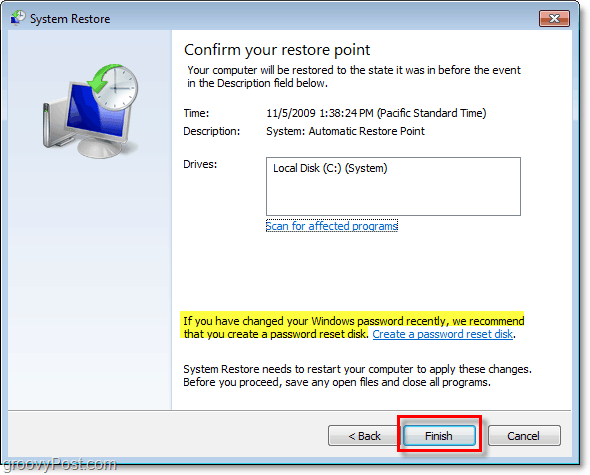
Semua selesai!
Tapi tunggu, bagaimana jika Windows 7 tidak bisa boot? Bagaimana cara mengakses pemulihan sistem?
Setelah reset, jika Anda terus menerus tekan itu F8 Anda dapat masuk ke Opsi Boot Lanjutan. Di bagian atas daftar, Anda akan melihat opsi untuk Perbaiki Komputer Anda.
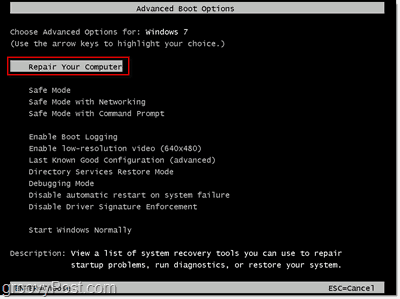
Opsi ini akan membawa Anda ke mode Boot Perbaikan pada Menu Opsi Pemulihan Sistem. Dari sini cukup Klik Pemulihan Sistem dan ikuti tutorial di atas.
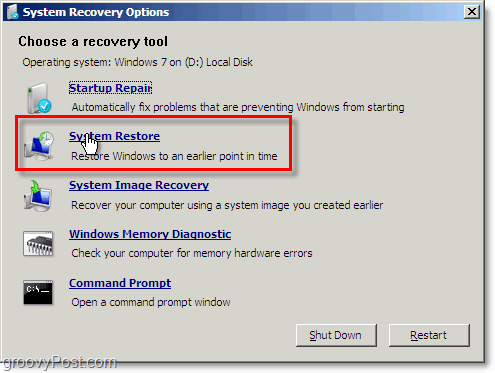
![Perbaiki Windows 7 Dengan System Restore Point [Cara-Untuk]](/uploads/acceptor/source/78/free_horizontal_on_white_by_logaster__1_.png)
